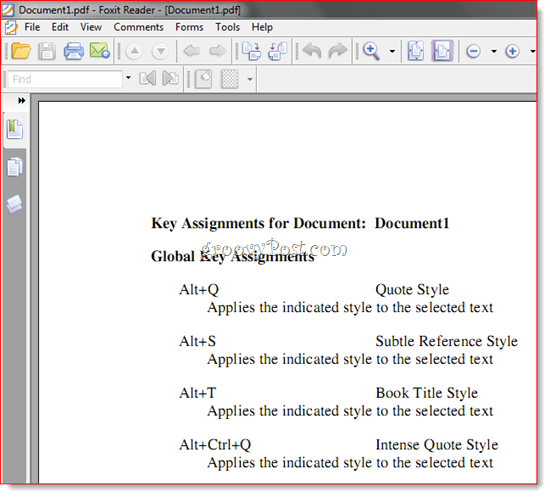Jak přiřadit klávesové zkratky stylu v aplikaci Word 2010 a Word 2007
Microsoft Office Microsoft Slovo 2010 Word 2007 / / March 18, 2020
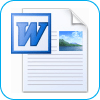 Zářící skrz dokumenty Wordu není jen otázkou toho, kolik slov za minutu můžete napsat. Je to proto, že vaše celková rychlost a efektivita je ovlivněna tím, jak často musíte sundat ruce z klávesnice, aby se myš pracovala. Při práci v aplikaci Word 2010 budete s největší pravděpodobností oslovovat myš pokaždé, když chcete použít styl. Ale s tímto dráždivým časově úsporným tipem nemusíte, díky klávesovým zkratkám ve vlastním stylu.
Zářící skrz dokumenty Wordu není jen otázkou toho, kolik slov za minutu můžete napsat. Je to proto, že vaše celková rychlost a efektivita je ovlivněna tím, jak často musíte sundat ruce z klávesnice, aby se myš pracovala. Při práci v aplikaci Word 2010 budete s největší pravděpodobností oslovovat myš pokaždé, když chcete použít styl. Ale s tímto dráždivým časově úsporným tipem nemusíte, díky klávesovým zkratkám ve vlastním stylu.
Klávesové zkratky výchozího stylu Word 2010
Pokud nevíte, že již tyto klávesové zkratky ve stylu Word 2010 znáte, přečtěte si je. Z dlouhodobého hlediska vám ušetří spoustu času:
| Klávesová zkratka | Akce |
| CTRL + SHIFT + S | Otevře podokno úloh „Použít styly“ |
| ALT + CTRL + SHIFT + S | Otevře podokno úloh Styly |
| ALT + CTRL + K | Spusťte automatický formát |
| CTRL + SHIFT + N | Použít normální styl |
| ALT + CTRL + 1 | Použijte styl nadpisu 1 |
| ALT + CTRL + 2 | Použijte styl nadpisu 2 |
| Alt + CTRL + 3 | Použijte styl nadpisu 3 |
Umožní vám procházet základní dokumenty aplikace Word, aniž byste se dotkli myši.
Klávesové zkratky vlastního stylu v aplikaci Word 2010
Pokud se chcete přesunout mimo výchozí klávesové zkratky pro Normální a H1 až H3, můžete si nastavit své vlastní klávesové zkratky. Vlastní klávesové zkratce můžete přiřadit libovolný styl. Řekněme, že byste mohli stisknout ALT + Q pro použití stylu „Citace“ nebo ALT + T pro použití stylu „Název“. Zde je návod:
Krok 1
Klikněte pravým tlačítkem myši styl v Styl a zvolte Modifikovat.
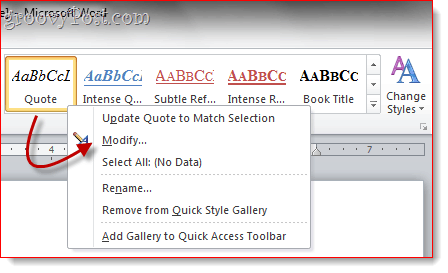
Krok 2
Klikněte naFormát a vybrat Klávesová zkratka…
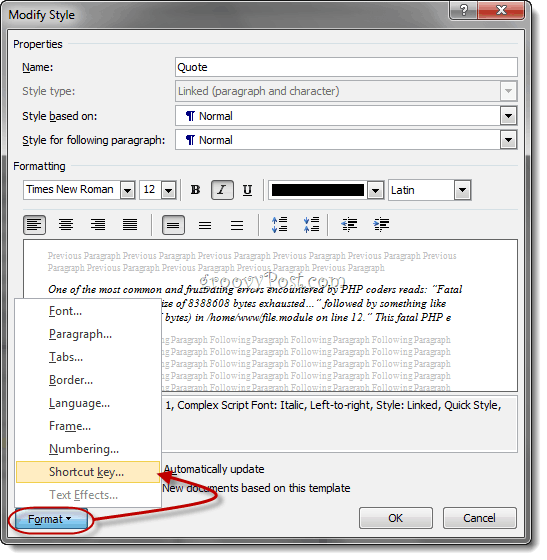
Krok 3
Umístěte kurzor do pole, které čte Stiskněte novou klávesovou zkratku. Stiskněte klávesovou zkratku na klávesnici, kterou chcete přiřadit vybranému stylu.
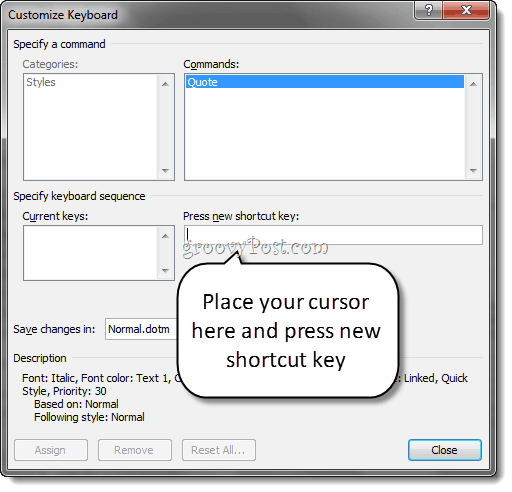
Krok 4
Ověřte, že klávesová zkratka, kterou jste právě zadali, není přiřazena, aby nedošlo ke konfliktům. Například nechcete přiřadit klávesovou zkratku klávesám CTRL + B, protože ji již používá tučně.
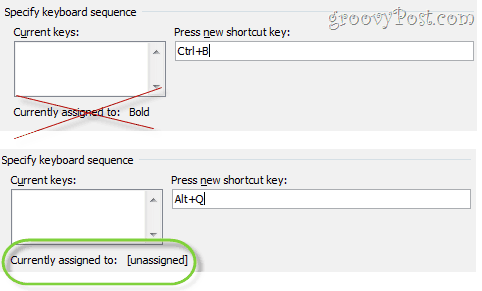
Klikněte naPřiřadit až bude hotovo.
Krok 5
Nakonec se ujistěte, že „Nové dokumenty založené na této šabloně“Je vybrána v okně Upravit styl. Tato klávesová zkratka se použije na všechny dokumenty založené na normální šabloně (nebo kteroukoli šablonu, kterou používáte).
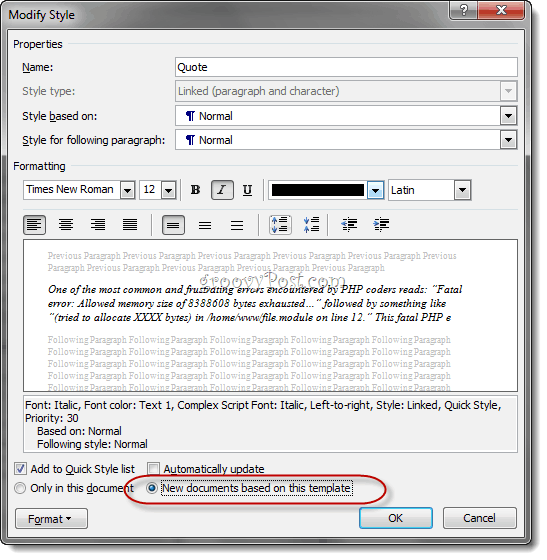
Krok 6
Nyní můžete svůj vlastní styl použít pomocí klávesové zkratky.
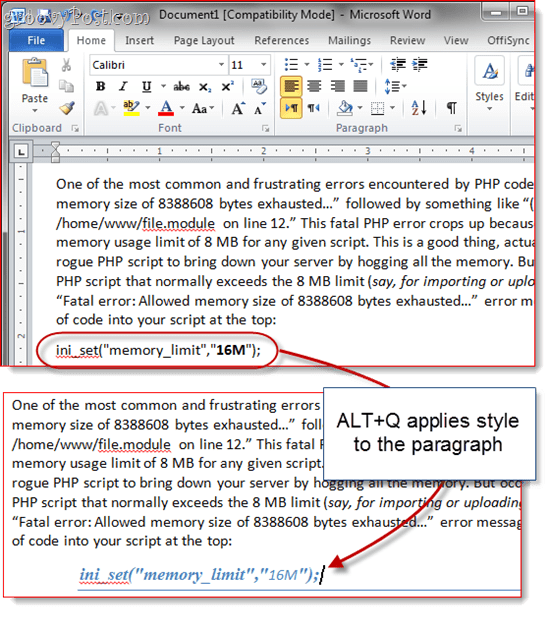
Ještě poslední tip, než to zabalíme: Můžete vytisknout šikovný referenční list všech klávesových zkratek Soubor> Tisk a výběr Klíčové úkoly v sekci nastavení. Pokud nechcete ztratit list papíru, můžete jej vytisknout do formátu PDF.
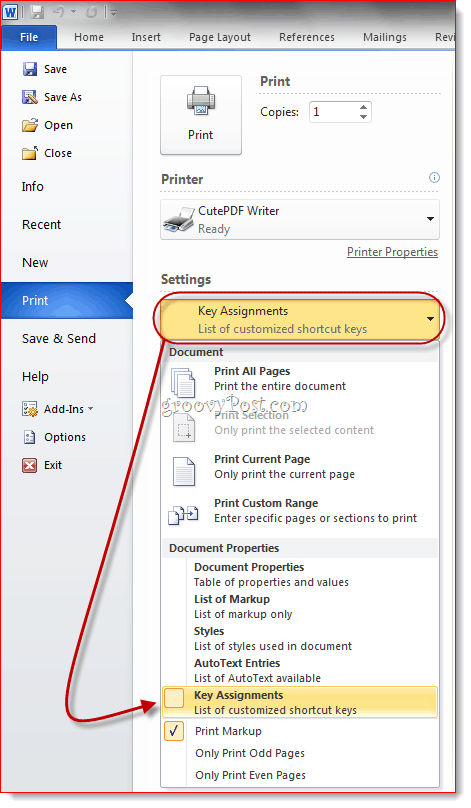
V aplikaci Word 2007 máte k této funkci přístup prostřednictvím Vytiskněte co rozbalovací nabídka v dialogovém okně Tisk.
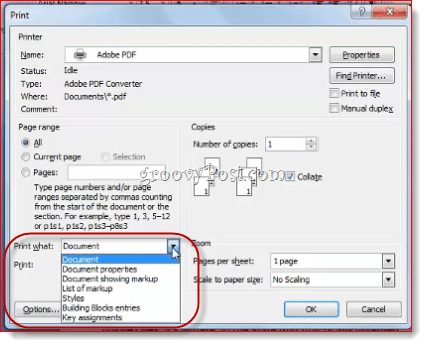
V každém případě vytiskne seznam všech vašich vlastních klávesových zkratek pro aktuální dokument.